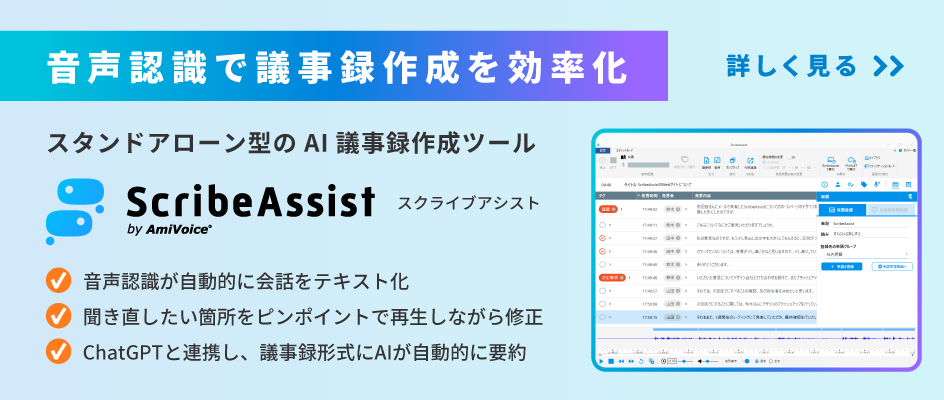コラム
column
「ScribeAssist」を使って音声認識で文字起こし!Web会議にも便利

コロナの影響でWeb会議が増え、議事録を取る機会も増えたのではないでしょうか。録音した音声を全部書き起こすのは大変です。また、文字起こしした内容を読みやすい形に要約するのも簡単にはできません。
当社の文字起こしサービス「ScribeAssist」は、こんなお悩みを解決するお手伝いができるかもしれません。
目次
「ScribeAssist」とは?
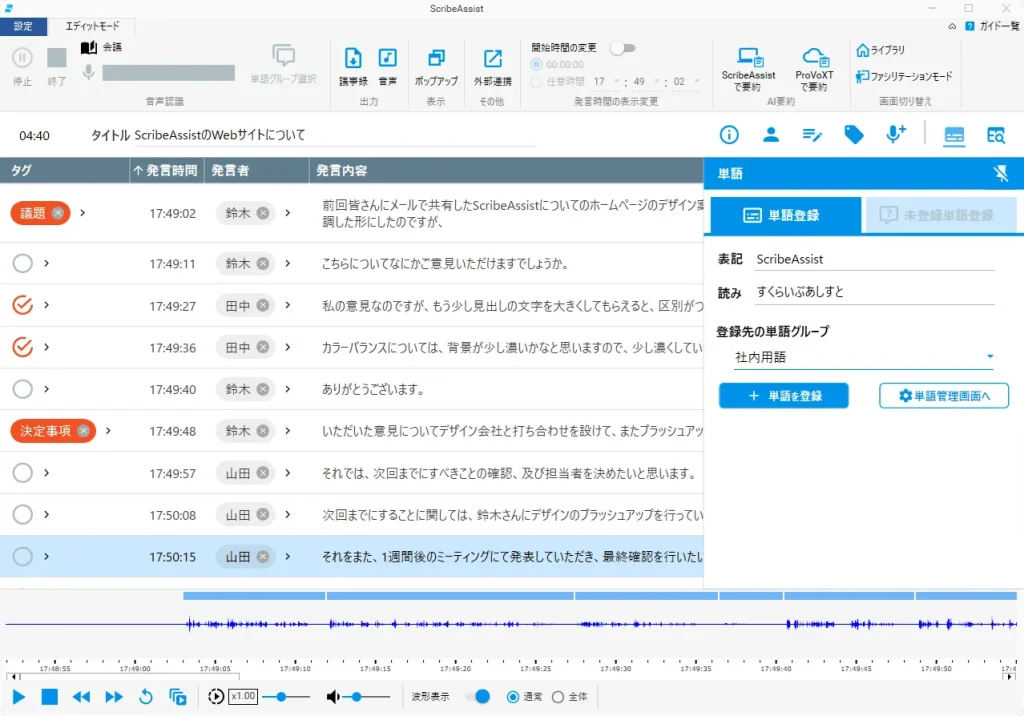
「ScribeAssist」は、リアルタイムで音声認識をしながら、その場で文字起こししたテキストを編集することができるWindows用のソフトウェアです。リアルタイム認識だけではなく、後から音声ファイル・動画ファイルを取り込んでテキスト化することも可能です。

「ScribeAssist」は、会議・商談・会見/インタビュー・Web会議など、幅広いシーンでご利用いただけます。Web会議の場合、お使いのPCで再生されている音声と、PCに接続されたヘッドフォンなどのマイクから取得した音声を音声認識します。そのため、Web会議システムの種類を問わず利用できます。
また、クラウド上に音声をアップロードする必要がないスタンドアローン型(インストール型)のため、情報漏洩のリスクもなく、セキュリティの面でも安心です。このソフトは、ちょっとした議事録作成にぴったりな機能を搭載しているので、いくつかご紹介します。
単語登録機能
文字起こしソフトの誤認識が多くて使いづらい、逆に修正の手間がかかる、ということはありませんか?「単語登録機能」を使えば、認識率を上げることができます。
専門用語・業界用語・固有名詞などを単語登録することで、その単語を高い精度で認識する事ができるようになります。登録内容はすぐに反映され、会議中でも追加・編集が可能です。また、複数のリストに分けて登録もできるので、会議ごとに最適な単語リストを作成できます。
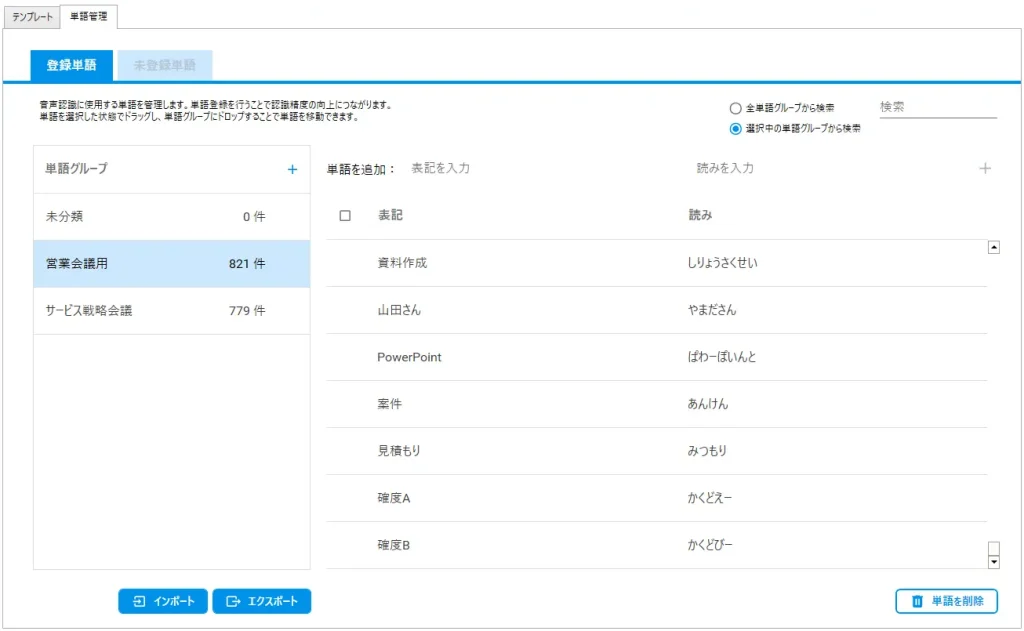
AI話者識別機能
会議の場では、「誰が話したか」という情報も重要ですが、いちいち入力するのは手間がかかりますよね。この「AI話者識別機能」を使えば、録音中に発言者を選択するだけで、出席者情報を元にAIが発言者を自動で識別します。事前に声を登録する必要はありません。
また、1対1のWeb会議であれば、マイクデバイスごとに発言者を設定する事も可能です。一度識別された出席者は次回以降の会議でも自動的に識別されるので、会議ごとに登録し直す必要はありません。
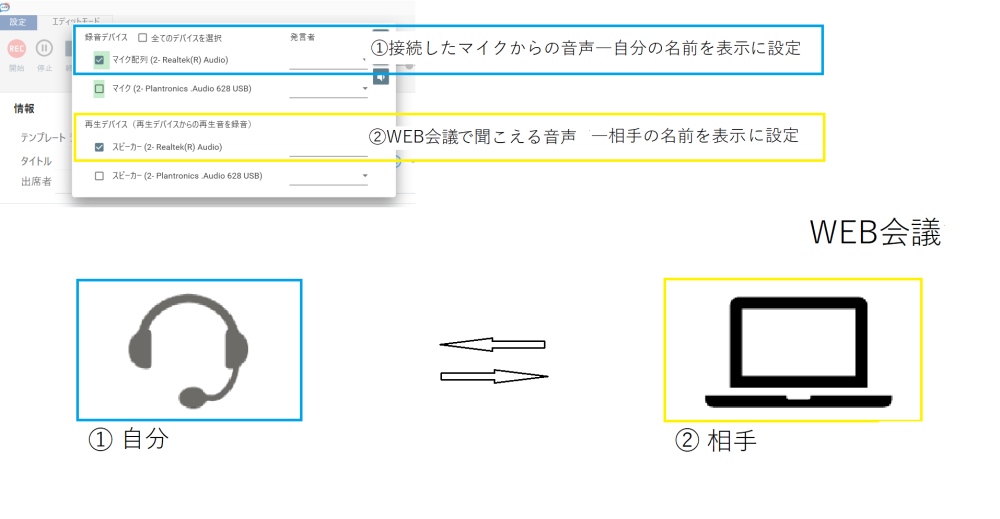
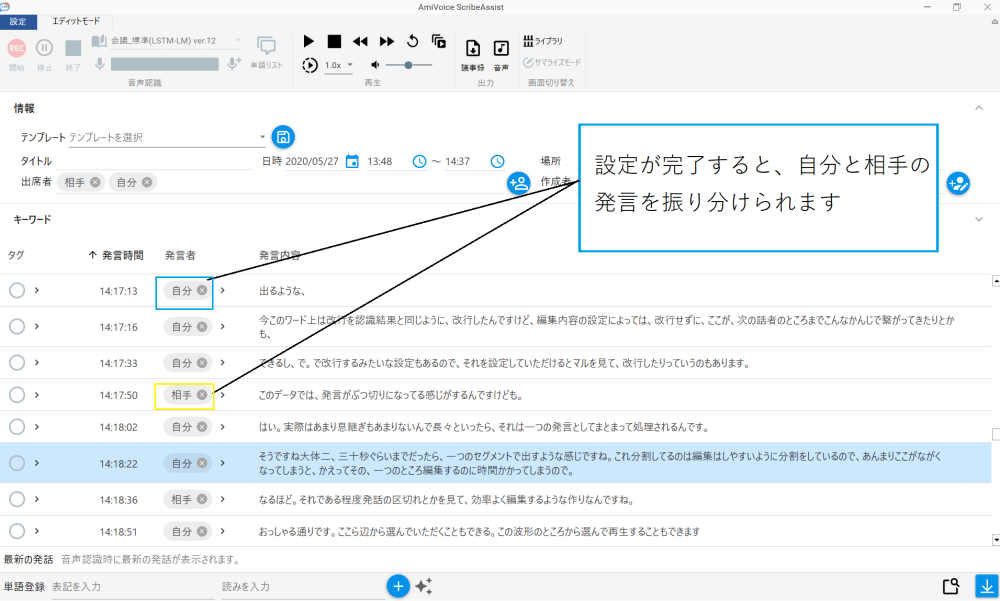
このように、デバイスごとに発言者を設定した場合は確実に話者を振り分けることが出来ます。(相手が複数人いる場合は、AIによる識別が必要となります。)
キーワード・タグ付け機能
会議の音声を書き起こしたものの、どこが重要だったのか分からない…という方におすすめの機能がこちらの二つです。
①キーワード機能
会議の中で重要な単語を事前に設定する事で、テキスト化された発言内のキーワードをハイライトできます。
②タグ付け機能
発話ごとの音声認識結果に、ワンクリックで「重要チェック」「決定事項」「ToDo」等のタグをつけられます。
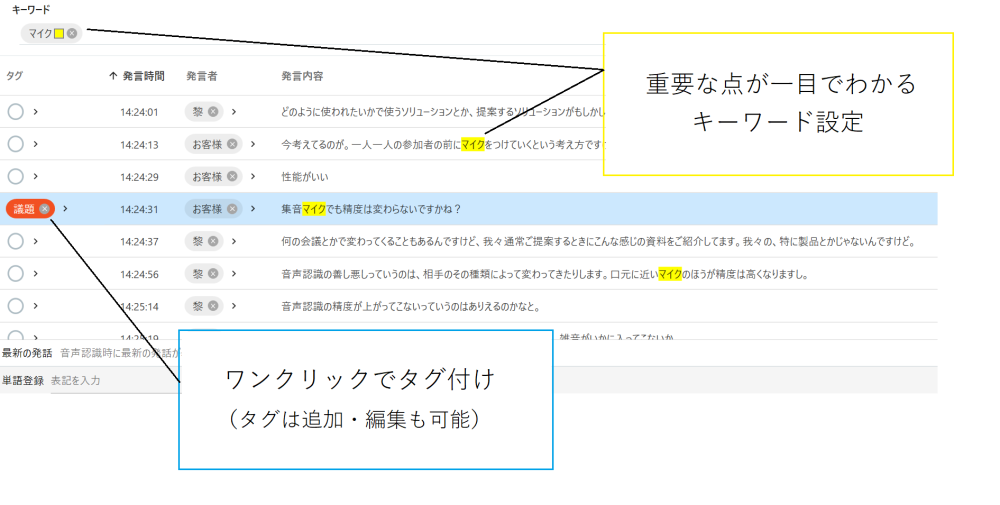
テキスト編集中や、Wordファイル等への出力後の振り返りが簡単にできます。タグはお好みで編集・追加することが可能です。
絞り込み機能
「ScribeAssist」で書き起こした文章をwordなどに出力する前に、ざっくりとまとめたい時に便利なのがこの「絞り込み機能」です。この機能を使えば、タグや発言者、キーワードごとに文章を絞り込むことができます。
必要な箇所だけ抜き出して確認できるため、会議で出てきた課題点などを一旦整理することができます。
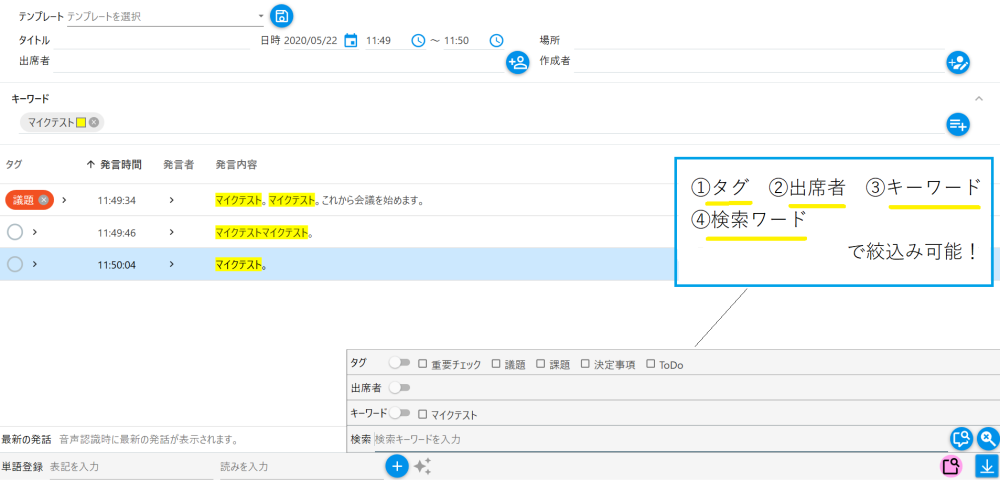
編集と書き出し
これらの機能を使いながら、音と連動して文字を編集することができます。会議中にリアルタイムに編集することもできます。リピート再生や早送りなどもできるため、スピーディーな編集が可能です。
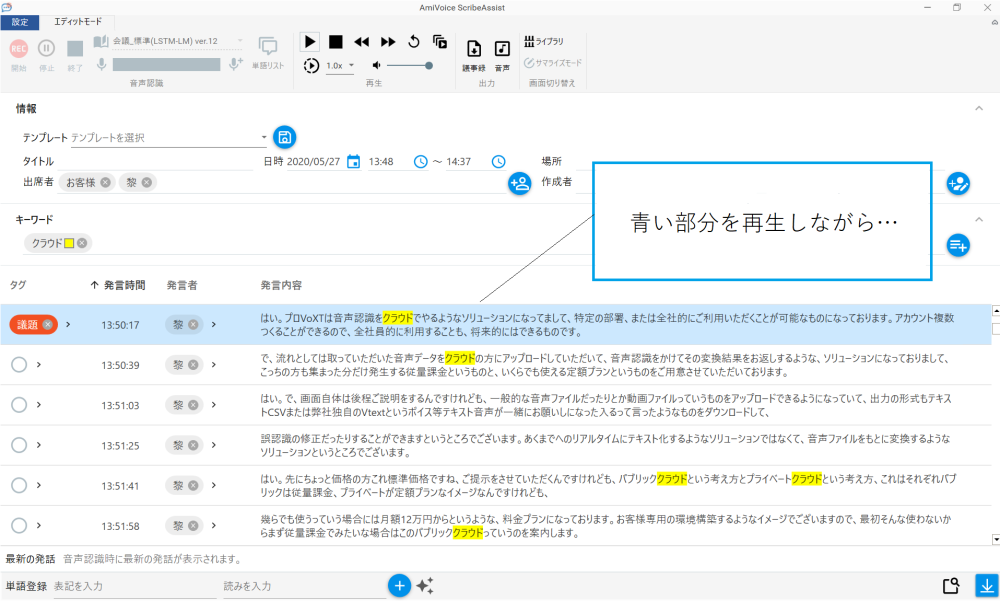
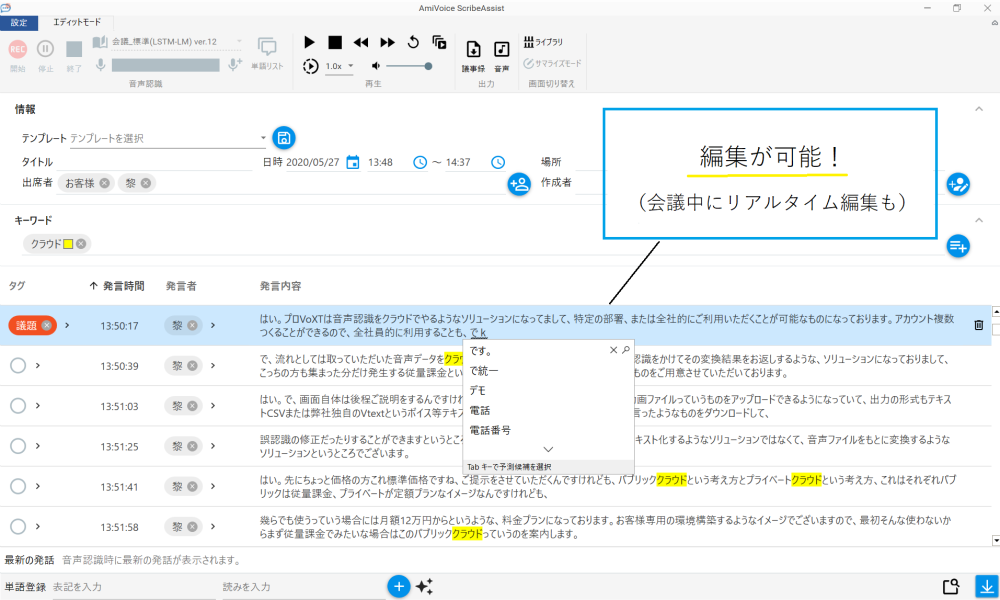
編集が終わったら、結果を書き出しできます。(テキストファイル、PDF、Word、CSV等)
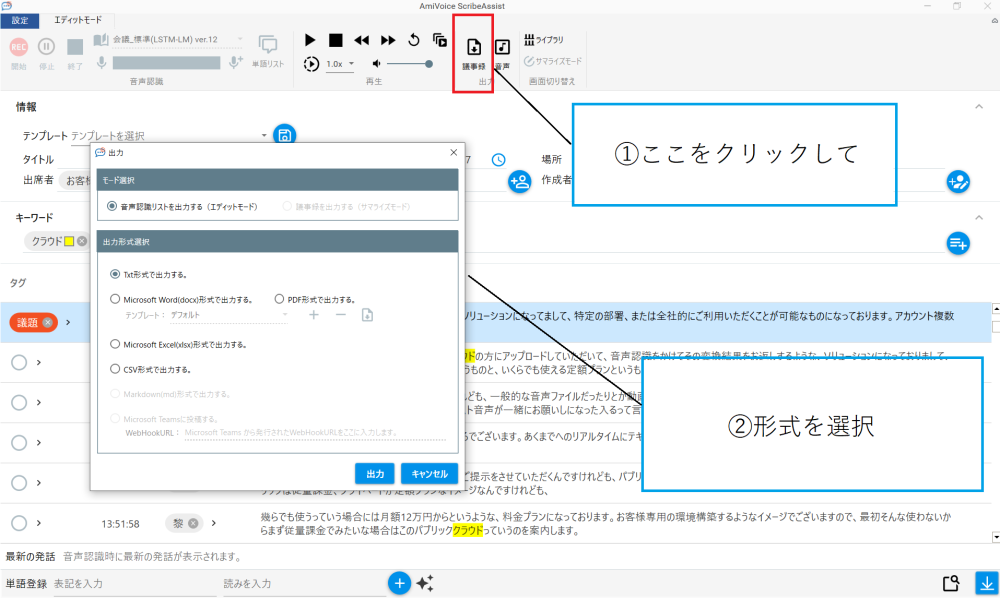
おわりに

今回は、「ScribeAssist」について紹介させて頂きました。
現在、14日間無料でお試しいただけるトライアルを実施しております。お試し希望の方は、こちらの問い合わせフォームからお問い合わせください。
議事録を取る時間を削減し、本当に取り組みたい業務に時間を費やすために有効なソフトとなっております。この機会に実際にお試しいただき、社内の働き方改革に是非お役立てください。